
Daftar Isi:
- Pengarang John Day [email protected].
- Public 2024-01-30 09:58.
- Terakhir diubah 2025-01-23 14:49.

Cara membuat gradien warna sederhana di MS Paint.
Langkah 1: Buka Paint

Buka cat. Itu terletak di bawah "Program" dan kemudian "Aksesori". Setelah Paint terbuka, tekan Ctrl+E. Ini akan membuka jendela Atribut (Atribut juga dapat ditemukan di bawah 'Gambar'). Atur lebar ke 100, dan tinggi ke 500. (Tinggi bisa berapa saja, tapi 500 berfungsi dengan baik.) Pastikan 'Piksel' dan 'Warna' dicentang dan klik OK.
Langkah 2: Gambar Garis


Layar Anda sekarang akan terlihat seperti pada gambar 1. Sekarang, pilih dua warna yang ingin Anda padukan. Menggunakan warna pertama yang Anda pilih, gunakan alat garis untuk menggambar garis diagonal yang menghubungkan dua sudut, seperti pada gambar 2.
Langkah 3: Isi & Kecilkan


Dengan menggunakan alat ember, isi bagian atas halaman dengan warna garis dan bagian bawah dengan warna lain yang Anda pilih. Sekarang, tekan Ctrl + W. Ini akan membuka jendela Stretch and Skew (ini juga dapat ditemukan di bawah 'Image'). Masukkan 1% ke dalam area peregangan horizontal. Klik Oke.
Langkah 4: Regangkan Lagi



Layar Anda sekarang akan terlihat seperti gambar 1. Untuk meregangkannya, buka kembali jendela Stretch and Skew. Kali ini, masukkan 500% ke dalam area peregangan horizontal (500 adalah jumlah maksimal yang diperbolehkan). Klik Oke. Lakukan ini dua atau tiga kali lagi, sampai gradien Anda cukup lebar untuk dikagumi.
Langkah 5: Gradien Bergelombang




Langkah ini adalah trik bonus yang baru saya pelajari. Pertama, buat gradien Anda menjadi relatif kurus. Kemudian, gunakan titik sudut untuk menyeret ukuran halaman Anda sehingga sebagian besar layar Anda berwarna putih. Pastikan warna sekunder Anda putih sebelum Anda melakukan ini. Kemudian, pilih gradien Anda menggunakan alat pilih persegi panjang, dan klik transparansi. Kemudian, sambil menahan tombol shift, seret gradien Anda dengan cara apa pun yang Anda inginkan, seperti garis bergelombang. Terakhir, gunakan ember pengisi untuk mengisi ruang putih di sekitar tepinya. Voila!
Direkomendasikan:
Tengkorak Dengan Mata Gradien.: 4 Langkah

Tengkorak Dengan Mata Gradien.: Saat membersihkan halaman belakang kami menemukan tengkorak hewan pengerat kecil. Kami sudah dekat dari Halloween dan inilah idenya. Jika Anda tidak memiliki tengkorak di lemari Anda, Anda dapat menggantinya dengan kepala boneka tua atau apa pun yang ingin Anda nyalakan
Memodifikasi IRobot Create to Paint: 6 Langkah (dengan Gambar)

Memodifikasi IRobot Create to Paint: Ini adalah proyek robotika yang mungkin bisa diselesaikan oleh seseorang yang tidak memiliki pengalaman dengan robot sama sekali. Saya mengatakan ini karena, sebelum saya mulai, saya tidak memiliki pengalaman dengan robot. Atau menulis program. Sebenarnya, saya tahu cara melukis dan itu
Windows Paint Fake-Out: 4 Langkah

Windows Paint Fake-Out: Ini adalah cara memalsukan orang menggunakan Microsoft Paint, dan tombol "Print Screen" di keyboard Anda. (Maaf, pengguna Mac!)
â-’.::*, Awesome Design (Microsoft Paint), *::.â-’: 4 Langkah

â-’.::*,Awesome Design (Microsoft Paint),*::.â-’: Saya akan menunjukkan cara membuat desain keren menggunakan Microsoft paint, atau hanya dengan pensil dan kertas! ! P.S. Silakan menilai dan memilih untuk kontes buku. Terima kasih banyak
Gradien Luar Biasa: 4 Langkah
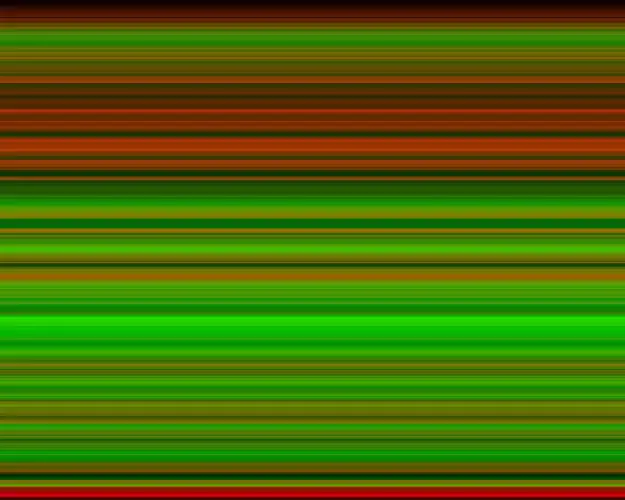
Gradien Luar Biasa: Saya akan menunjukkan cara membuat gradien seperti yang ada di forum saya. Saya juga mendapat izin dari DRADIS untuk memperpanjang Instructable-nya, jadi tolong juga berterima kasih padanya. P.S. Silakan menilai dan memilih untuk kontes buku. Terima kasih banyak
